Eseguire la nuova versione di Outlook e la versione classica di Outlook affiancati
Se ci sono caratteristiche o flussi di lavoro in uso che non sono ancora disponibili nel nuovo Outlook, è possibile tornare alla versione classica di Outlook per Windows.
L'attivazione/disattivazione è progettata per consentire di spostarsi avanti e indietro in base alle esigenze. Manteniamo la possibilità di eseguire sia Outlook classico che nuovo affiancati, che consente di confrontare le esperienze dell'utente lavorando senza problemi su entrambi i prodotti.
Nota: Se si usa un account aziendale o dell'istituto di istruzione in Outlook e l'interruttore non è visibile, è possibile che l'amministratore dell'organizzazione abbia disattivato questa opzione. Per assistenza, contattare l'amministratore IT.
Configurare Outlook per l'esecuzione affiancata
-
Nella versione classica di Outlook selezionare l'interruttore Per provare il nuovo Outlook.
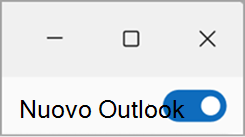
-
Dal nuovo Outlook selezionare l'interruttore per tornare alla versione classica di Outlook, il nuovo Outlook si chiuderà e verrà visualizzata una finestra di feedback.
-
Rispondere al feedback e fare clic su Invia. Ogni volta che si torna alla versione classica di Outlook dal nuovo Outlook, viene chiesto di fornire feedback sulla propria esperienza. Questo feedback, insieme a molte altre fonti, aiuta a favorire lo sviluppo di caratteristiche e ci informa che microsoft è pronta per la fase successiva del nuovo Outlook.
Suggerimento: Per semplificare l'apertura di entrambe le applicazioni, aggiungi ogni icona dell'app alla barra delle applicazioni o a Start. A tale scopo, fai clic con il pulsante destro del mouse sulle rispettive icone e seleziona Aggiungi alla barra delle applicazioni o Aggiungi a Start.
Il tuo feedback è importante
Se si è ignorato il feedback durante il passaggio alla versione classica di Outlook, è comunque possibile lasciare un feedback passando alla barra multifunzione di Outlook e selezionando Guida > Feedback. Usare questo feedback per farci sapere cosa ne pensi e per farci sapere cosa vorresti vedere nel nuovo Outlook in futuro. Non vediamo l'ora di ricevere i tuoi commenti!
Articoli correlati
Introduzione al nuovo Outlook per Windows
Confronto delle funzionalità nuove e classiche di Outlook per Windows










